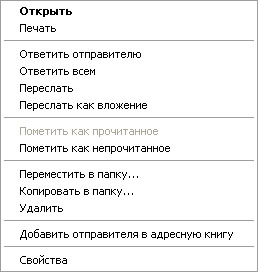|
|
Способ интерактивного общения.Поисковик. База данных windows. Другое название локальной сети. Интернетовская болталка. Ненужные рассылки. Кодовый набор чисел. Заготовка письма. Вопросы по вертикали: Мы ждем этого при выходе в инет. Первая локальная сеть Коврова. Программа отображения HTML-страничек. Пользователь Интернета. Обязательный атрибут почтового адреса. Ссылки на информационные ресурсы в интернете. Обеспечивает доступ в интернет. Аналог тематического указателя в библиотеке. Целые числа, которые задаются автоматически при вводе записей. Сжатый сохраненный материал. Yahoo.ru, ya.ru, aport.ru. Псевдоним в чате. Ответы: По горизонтали: 1.Яндекс. 3.Адрес. 4.Админ. 6.Баннер. 8.Интернет. 12.Форум. 14.Апорт. 15.Реестр. 16.Локалка. 18.Чат. 19.Спам. 20.Пароль. 21.Черновик. По вертикали: 2. Соединение. 5. Тритиум. 7. Браузер. 9. Юзер. 10. Собака. 11. Гиперссылка. 23. Провайдер. 24.Каталог. 17.Счетчик. 25.Архив. 20.Поисковик.22.Ник. Словарь терминов Пароль это Ваш личный код, используемый для идентификации пользователя и предоставлении ему доступа к ресурсам компьютера или сети. Использование простых паролей является серьезной угрозой для безопасности сети. Аккаунт (учетная запись) это уникальная комбинация реквизитов, присваеваемых абоненту для работы в сети, — в первую очередь, логин и пароль. Во многих сетях к числу реквизитов, относящихся к аккаунту, могут относиться также IP-адрес, MAC-адрес и др.. В сети NetByNet один абонент может иметь несколько аккаунтов. Ping (пинг) Ping (Packet Internet Groper) — это утилита для определения доступности конкретного IP-адреса. Она посылает пакеты по указанному адресу и ждет ответа. FTP (фтп) это протокол передачи данных как в локальной сети, так и в Интернете — говоря простыми словами, это способ посмотреть и скачать файлы, к которым хозяин сервера даст доступ (разрешит скачивать). В сети большое количество Компьютерный вирус это небольшая программа, которая способна воспроизводить свой код (размножаться) , встраиваясь в «тело» выполняемой программы. Некоторые программы-вирусы могут привести к порче или полной потере информации. Личный Кабинет это веб-страница на сайте Оператора, содержащая статистическую информацию об объеме полученных Услуг и текущем состоянии Лицевого счета. Хакер это программист, способный писать программы без предварительной разработки детальных спецификаций и оперативно вносить исправления в работающие программы, не имеющие документации и исходных текстов. Операционная Система (ОС) это комплекс взаимосвязанных системных программ, назначение которого — организовать взаимодействие пользователя с компьютером и выполнение всех других программ. Браузер (browser) это программа для навигации в сети Интернет и чтения гипертекстовых документов в информационной среде WWW. Наиболее распространены программы: Microsoft Internet Explorer, Netscape Navigator, Opera, FireFox. WWW (World Wide Web) это гипертекстовая технология поиска ресурсов сети Интернет. Информация, передаваемая www-сервером, отображается при помощи браузера в виде сверстанной страницы, которая может содержать текст, изображения, звуковые сообщения, видеофрагменты, а также ссылки на другие ресурсы. Электронная почта - служба, обеспечивающая передачу электронного письма (сообщения) за считанные секунды или минуты на любой компьютер или даже мобильный телефон, находящийся в сети, в любую точку мира, независимо от времени суток. Электронная почта - типичный сервис отложенного чтения (off-line). Вы посылаете Ваше сообщение, как правило, в виде обычного текста (но вы можете прикрепить к письму любой электронный файл), адресат получает его на свой компьютер, и читает Ваше сообщение в удобное для него время. Электронная почта – один из самых распространенных сервисов Интернета. Система Usenet (Сетевые новости, Телеконференции) появилась как средство общения групп людей со сходными интересами. Сетевые новости Usenet - это, пожалуй, второй по распространенности сервис Интернета. Списки рассылки Maillists - работают исключительно через электронную почту. Идея работы списка рассылки состоит в том, что существует некий адрес электронной почты который, на самом деле, является общим адресом многих подписчиков этого списка рассылки. Еще один широко распространенный сервис Интернет: FTP - протокол передачи файлов, но при этом имеется в виду не просто протокол, но именно сервис - доступ к файлам в файловых архивах, к гигантским объемам информации в Интернет. Archie - это не самостоятельный сервис, но сервис, облегчающий работу с серверами anonymous FTP, обеспечивающий поиск файлов на таких серверах. Серверы archie хранят списки всех файлов на многих серверах anonymous FTP, и по Вашему запросу могут найти интересующий Вас файл. Gopher (золотой суслик) - этот сервис уже практически не развивается, но, тем не менее, через Gopher доступно довольно большое количество хранящейся на нем информации. WWW (World Wide Web - всемирная паутина) - самый популярный и интересный сервис Интернет сегодня, самое популярное и удобное средство работы с информацией. Больше половины потока данных Hyper-G – одна из первых попыток создания глобальной гипермедийной распределенной информационной системы. Этот сервис Интернет намного менее известен, чем WWW, хотя значительно моложе его. Поисковая система WAIS WAIS - сегодня почти не использующийся, или, по крайней мере, практически не развивающийся сервис Интернета. WAIS расшифровывается как информационная система широкого профиля Сервис IRC IRC - (Internet Relay Chat, разговоры через Интернет) относится к интерактивным сервисам, служащим общению людей через Интернет. В Интернет существует сеть серверов IRC. Пользователи присоединяются к одному из каналов - тематических групп и участвуют в разговоре, который ведется текстовыми сообщениями. Сервис MUD MUD (Multi User Dungeon) - многопользовательские игры в Интернет, обычно ролевого или сказочного характера. Может использоваться в часы досуга. Сервис MOO MOO (Object-Oriented MUD) - объектно-ориентированный многопользовательский мир. В виртуальном мире MOO отсутствует игра, но зато создаются объекты и определяются их свойства и связи, что может иметь некоторое применение в образовательных целях. Сервис IrC (Internet relay Chat - Всемирная болталка) Этот сервис позволяет различным пользователям в режиме реального времени общаться между собой обменом текстовыми сообщениями. Сервис IСQ ("I Seek You" - Я ищу Вас) Этот сервис позволяет пользователями, присутствующим в данный момент в Интернете общаться в реальном времени. С помощью ICQ можно посылать сообщения и файлы, играть, и т.д. Сервис Internet-телефония (ИТ) Это один из самых молодых сервисов Интернета. Интернет аналог обычного телефона. Низкое качество связи окупается самым главным - стоимостью разговора, по сравнению с международными телефонными переговорами Internet-телефон - практически бесплатное средство связи. Сервис Telnet Telnet - старейший сервис Интернета, с помощью которого может осуществляться удаленный доступ в другую вычислительную систему. При этом запрашивающий компьютер превращается в терминал удаленного компьютера. Кроме этого имеются и другие сервисы, число которых постоянно увеличивается: IPhone - компьютерный телефон, работающий через Интернет. RealAudio - передача звука с сервера клиенту. CU-SeeMe - передача видеоизображения через Интернет Интернет это совокупность взаимосвязанных электронных сетей, работающих на основе интернет-протокола (IP) , создаваемых и используемых глобальным сообществом в целях всестороннего обмена информацией. Трафик это объем информации, поступившей на Ваш компьютер из сети или отправленной с него в сеть. Каждый раз, когда Вы просматриваете страницы Интернет, к Вам на компьютер поступает информация. Мегабайт это единица измерения объёма данных. При расчете платы за трафик величина объема трафика учитывается с точностью до 1 Байта, причем: 1 кБайт = 1024 Байт, 1 МБайт = 1024 кБайт, 1 ГБайт = 1024 МБайт. Локальная сеть (локальная вычислительная сеть, ЛВС) это электронная сеть, которая соединяет друг с другом определенное количество компьютеров, расположенных на небольшом расстоянии друг от друга (обычно в одном здании или в нескольких соседних зданиях). Глобальная сеть это электронная сеть, которая соединяет между собой компьютеры, расположенные на значительных расстояниях друг от друга, например, в разных городах и странах. Территориальная сеть (районная сеть, MetroEthernet) это компьютерная сеть, построенная на основе тех же самых технологий Ethernet, которые используются для строительства локальных сетей, но охватывающая целый район или даже город. Коммутируемая линия это линия связи, для использования которой необходимо предварительно установить соединение с адресатом. Наиболее распространенным примером коммутируемой линии является телефонная линия.. Выделенная линия это линия связи, постоянно подключенная к адресату (например, к узлу интернет-провайдера) и не требующая специально устанавливать соединение, — Вам достаточно просто включить Ваш компьютер.. Оптоволоконный кабель это кабель, с помощью которого осуществляется высокоскоростная передача данных, между узлами обмена трафиком, оборудованием, узлами сети и т.п. Он состоит из стеклянного или кварцевого сердечника для непосредственно передачи данных, окружающей его оболочки Витая пара это кабель, с помощью которого осуществляется высокоскоростная передача данных, обычно между компьютером клиента и оборудованием сети. Wi-Fi это современная беспроводная технология соединения в сеть компьютеров, расположенных на небольшом расстоянии друг от друга. Передача данных осуществляется не с помощью проводов, а с использованием радиоканалов. Сервер Это специализированный компьютер, предназначенный для обслуживания запросов, поступающих по сети от других компьютеров. Например, почтовый сервер (mail-сервер) Сервер авторизации это специальный компьютер в нашей сети, через который Вы попадаете в Интернет. IP-адрес (айпи-адрес) это идентификационный номер вашего компьютера в сети, который присваивается нашей компанией при подключении к Интернету. Сетевая карта это устройство (компьютерная плата) , которое устанавливается внутрь Вашего системного блока и служит для подключения провода локальной сети, обеспечивая доступ в Интернет для Вашего компьютера. МАС-адрес это идентификационный номер вашей сетевой карты, каждая карта имеет свой уникальный МАС-адрес (произносится как «мак-адрес»). При входе в сеть Интернет номер МАС-адреса проверяется нашим сервером авторизации и в случае соответствия с номером, который занесен в базу данных, доступ в Доменное имя это уникальный идентификатор, который может назначаться определенному IP-адресу. Доменное имя дает возможность обращаться к компьютеру по имени типа www.company.com, вместо запоминания его числового эквивалента. Логин это Ваш уникальный идентификатор, «имя», дающий возможность защитить Ваш подключенный к Сети компьютер от несанкционированного входа в сеть другим лицом. ЗАДАНИЕ ДЛЯ ПРАКТИЧЕСКОЙ РАБОТЫ Упражнение 1. Знакомство с основными возможностями и элементами интерфейса клиентской почтовой программы Microsoft Outlook Express Цель упражнения: Формирование первоначальных навыков оптимальной работы с клиентской программой Microsoft Outlook Express. Задание: Загрузите почтового клиента Microsoft Outlook Express, изучите основные элементы интерфейса. Порядок выполнения:
1. Запустите клиентскую программу Microsoft Outlook Express с помощью значка Строка заголовка. Содержит стандартные элементы окна Windows -приложения (кнопки Свернуть, Восстановить и Закрыть) и название приложения Outlook Express. Строка меню. Содержит пункты меню, предоставляющие доступ ко всем функциям, необходимым при работе с почтовым клиентом (создание, отправка и получение сообщений, настройка интерфейса и проч.). Панель инструментов. Предназначена для быстрого доступа к некоторым наиболее часто используемым командам:
Панель Локальные папки.Позволяет вывести на экран списки почтовых сообщений (и их содержимое), хранящихся в одной из стандартных папок почтового клиента: Входящие. В эту папку поступает вся новая почта. Впоследствии можно создать дополнительные папки (в соответствии с выбранной пользователем логической структурой) и настроить программу так, чтобы при поступлении новых писем вся почта автоматически сортировалась по папкам. Исходящие. Эта папка предназначена для временного хранения отправляемых писем. Отправленные.Здесь по умолчанию хранятся копии отправленных сообщений. Удаленные. Для временного хранения удаленных сообщений (на случай, если сообщение потребуется восстановить). Очистка папки приведет к удалению сообщения без возможности восстановления. Черновики.Для хранения «недописанных» писем. Панель Контакты.В этом окне фиксируются имена клиентов, адреса которых внесены в адресную книгу. Область просмотра.Позволяет обозревать список сообщений в текущей папке и содержимое отмеченного письма. 3. Выделите папку Входящие на панели Локальные папки. Область просмотра при этом делится на две части. Вверху отображается список сообщений электронной почты из текущей папки, а в нижней части окна показывается содержимое выделенного письма. Последовательно выделяя заголовки писем, просмотрите их содержимое. 4. Аналогично просмотрите содержимое остальных локальных папок. Упражнение 2. Знакомство с основными приемами доставки и сохранения почтовых сообщений с помощью программы Microsoft Outlook Express. Цель упражнения: Формирование навыков получения почтовой корреспонденции и ее размещения в локальных папках при работе с клиентской программой Microsoft Outlook Express. Задание: Доставьте почтовую корреспонденцию и сохраните некоторые сообщения в специально созданных папках. Порядок выполнения: 1. В папке Входящие создайте папку Моя корреспонденция: · выберите пункт меню Файл - Создать - Папка; · в поле ввода введите имяновой папки Моя корреспонденция, проверьте правильность ее местонахождения (должна быть выделена папка Входящие) и подтвердите действия кнопкой ОК (или нажав Enter ). 3. Проверьте наличие новых сообщений, воспользовавшись пунктом меню Сервис - Доставить почту или соответствующей кнопкой 4. Сохраните одно из поступивших (например, с темой«Ваше мнение?») сообщений в папке Моя корреспонденция: · выделите соответствующее сообщение; · указав на него, вызовите контекстное меню, нажав правую кнопку мыши;
4. Удалите одно из ненужных сообщений (по согласованию с преподавателем). Упражнение 3(самостоятельно). Поиск адресов электронной почты. Цель упражнения: Освоение приёмов поиска адресов электронной почты, используя специальные службы поиска людей в Интернет. Задание: Найти электронный адрес Иванова Владимира, если мы знаем, что его логин (псевдоним, имя пользователя) совпадает с его фамилией (ivanov). Порядок выполнения: Запустить обозреватель MS Internet Explorer. В адресной строке набрать адрес поисковой службы Электронная Россия http://www.eros.dubna.ru и инициализировать процесс загрузки ресурса. В интерфейсе поисковой системы найти форму для поиска и ввести в строку Имя - Фамилия: Иванов, а в поле Пользователь предполагаемый логин: ivanov. Инициализировать процесс поиска в поисковой системе, нажав на кнопку Поиск. Просмотреть результаты поиска и выбрать среди них искомый адрес. По нашему запросу было найдено 7 записей (22 апреля 2003 года), среди которых искомый адрес оказался первым по списку. Упражнение 4(самостоятельно). Поиск в сети Интернет сведений о людях (на примере адреса). Цель упражнения: Знакомство со справочниками в Интернет. Изучение возможностей поиска людей в Интернет. Задание: Найти адрес Никифоровой Натальи Александровны, проживающей в городе Самаре. Порядок выполнения. Запустить обозреватель MS Internet Explorer. В адресной строке набрать адрес Самарской информационной сети http://www.bonus.ru и инициализировать процесс загрузки ресурса. В интерфейсе поисковой системы найти рубрикатор и перейти в раздел Телефонные справочники (по умолчанию открывается справочник по жителям Самары и области). Изучите инструкцию и введите в соответствующие окошки имя, фамилию и отчество человека, адрес которого необходимо найти (Никифорова Наталья Александровна). Выбрать из выпадающего списка Регион нужное название города или региона Самара. Инициализировать процесс поиска в поисковой системе, нажав на кнопку Искать. Просмотреть результаты поиска и выбрать среди них искомый адрес. По нашему запросу было найдено 5 записей (24 апреля 2003 года). Упражнение 5(самостоятельно)**. Поиск литературных произведений в сети Интернет. Цель упражнения: Освоение приёмов поиска и скачивания файлов через WWW. Задание: Найти и сохранить на локальном диске один из рассказов Ивана Безродного. Порядок выполнения: Запустить обозреватель MS Internet Explorer. В адресной строке набрать адрес архива файлов Курчатовского института http://www.kiarchive.ru и инициализировать процесс загрузки ресурса. По рубрикатору перейти в раздел Электронная библиотека. В разделе Электронная библиотека открыть папку Arkanar (ассоциация молодых писателей). В папке выбрать раздел Творчество Ивана Безродного. Просмотреть названия представленных работ и выбрать подходящую. Щёлкнуть мышью по ссылке с названием архивного файла (heaven.zip, Рай на земле). В появившемся окне Загрузка файла нажать кнопку Открыть. В окне архиватора, открывшемся после загрузки файла, вы можете увидеть название файла. Разверните файл для прочтения двойным щелчком мыши по его названию. Просмотреть файл и при необходимости сохранить на локальном диске, выполнив команду Файл - Сохранить как. В окне сохранения не забудьте выбрать имя папки, в которую следует поместить файл. 
Не нашли, что искали? Воспользуйтесь поиском по сайту: ©2015 - 2025 stydopedia.ru Все материалы защищены законодательством РФ.
|
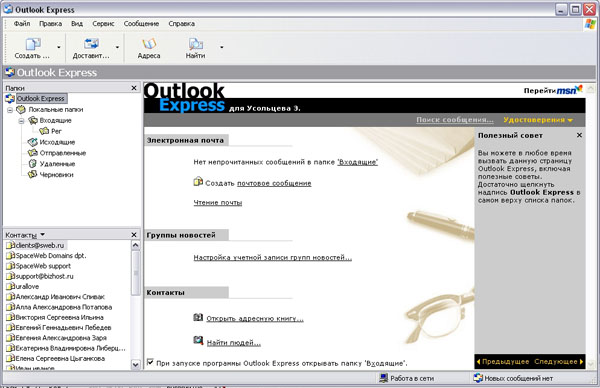
 на Рабочем столе или соответствующей кнопки на Панели задач. После запуска программы появится окно: Основными элементами интерфейса программы Microsoft Outlook Express окна являются:
на Рабочем столе или соответствующей кнопки на Панели задач. После запуска программы появится окно: Основными элементами интерфейса программы Microsoft Outlook Express окна являются: